一、创建组织
第一步:在左侧菜单栏选择【系统设置】-【组织架构】,进入架构列表,点击【新增】按钮。(如图1-1)
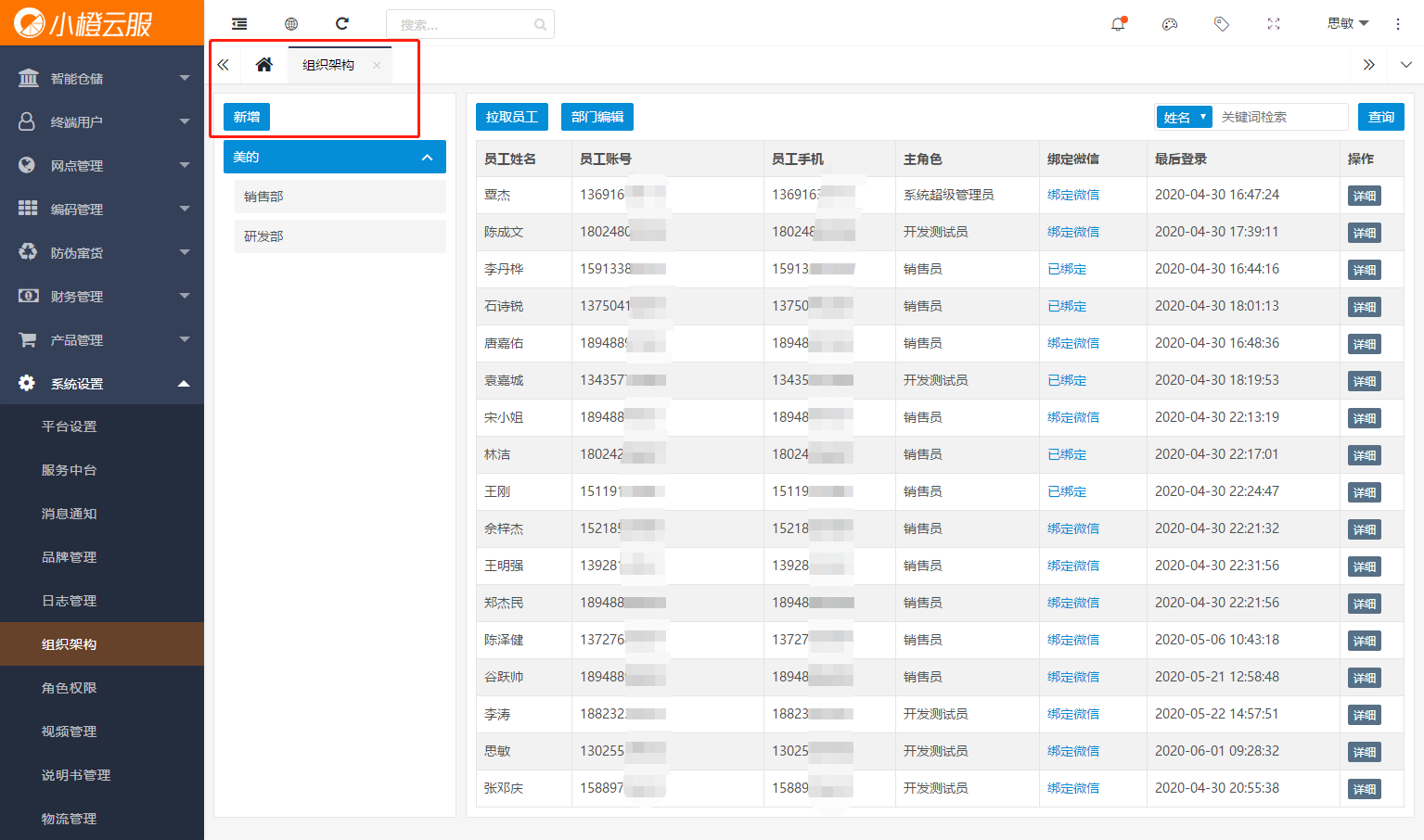
图1-1
第二步:在(如图1-2)中输入需要创建的组织名称,点击保存,组织创建成功。
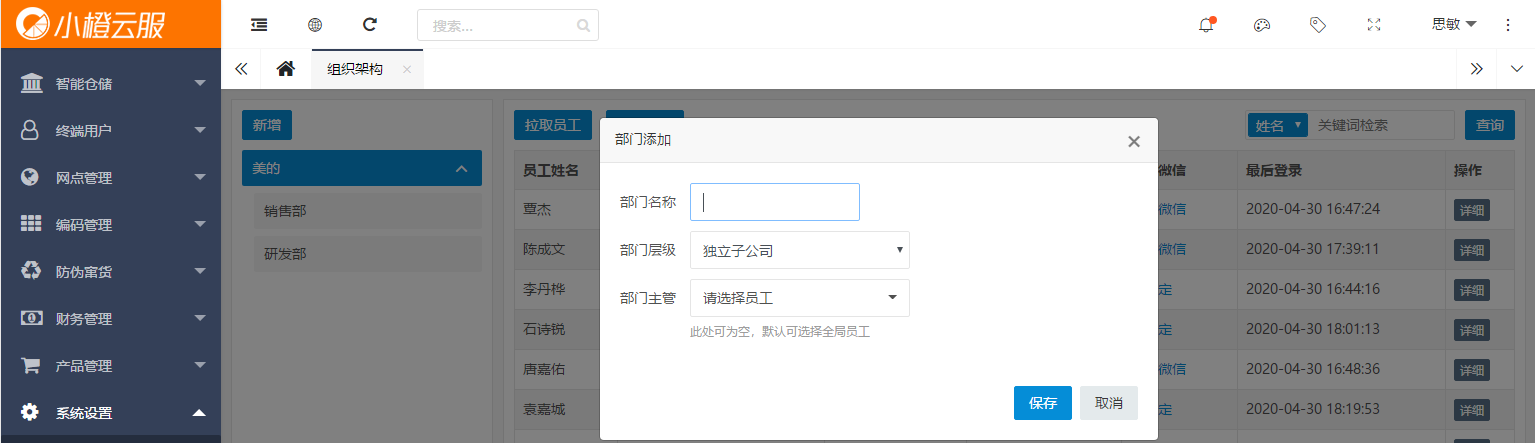
图1-2
第三步:创建部门。点击列表左上角的【新增】,进入新增部门信息页。完善信息后点击“保存”。(如图1-3)
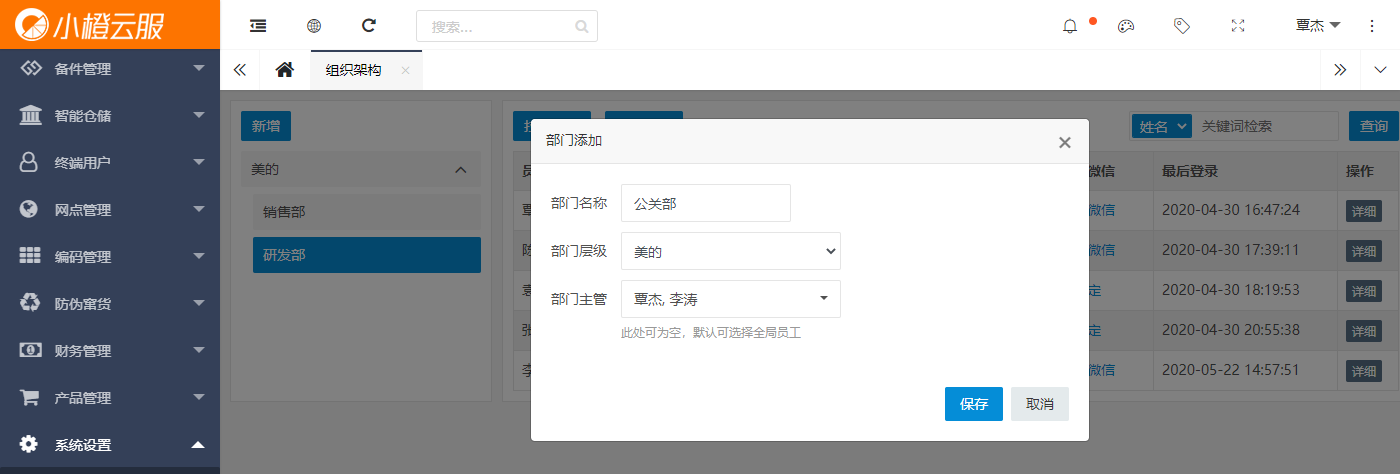
图1-3
第四步:编辑部门。点击列表上方的【部门编辑】,进入部门编辑窗口。
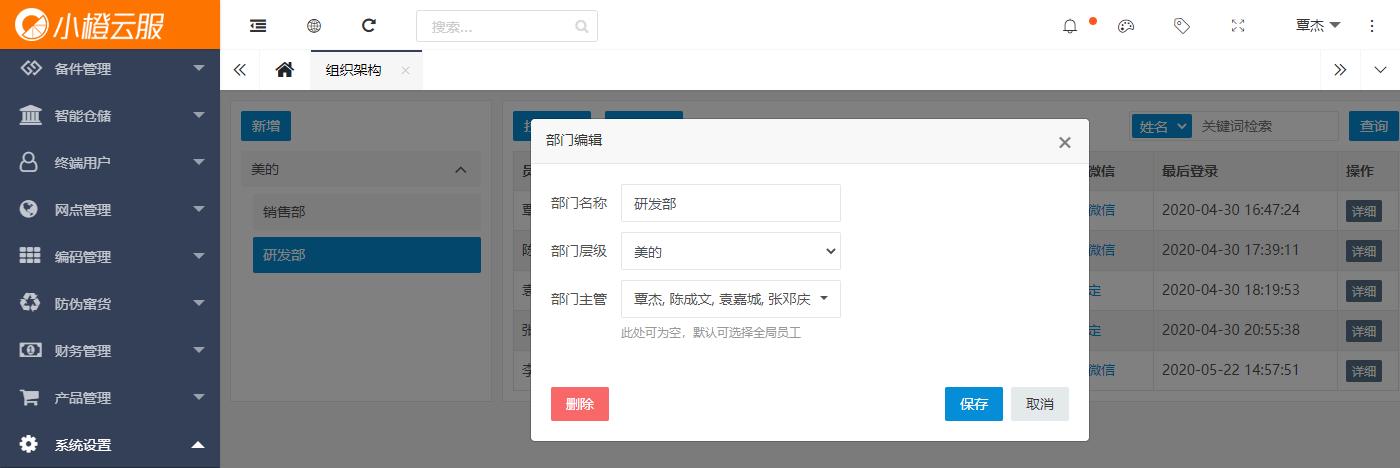
图1-4
二、添加员工
1、在左侧菜单栏选择【系统设置】-【组织架构】,进入架构列表,点击【拉取员工】按钮,进入员工信息页。(如图2-1)
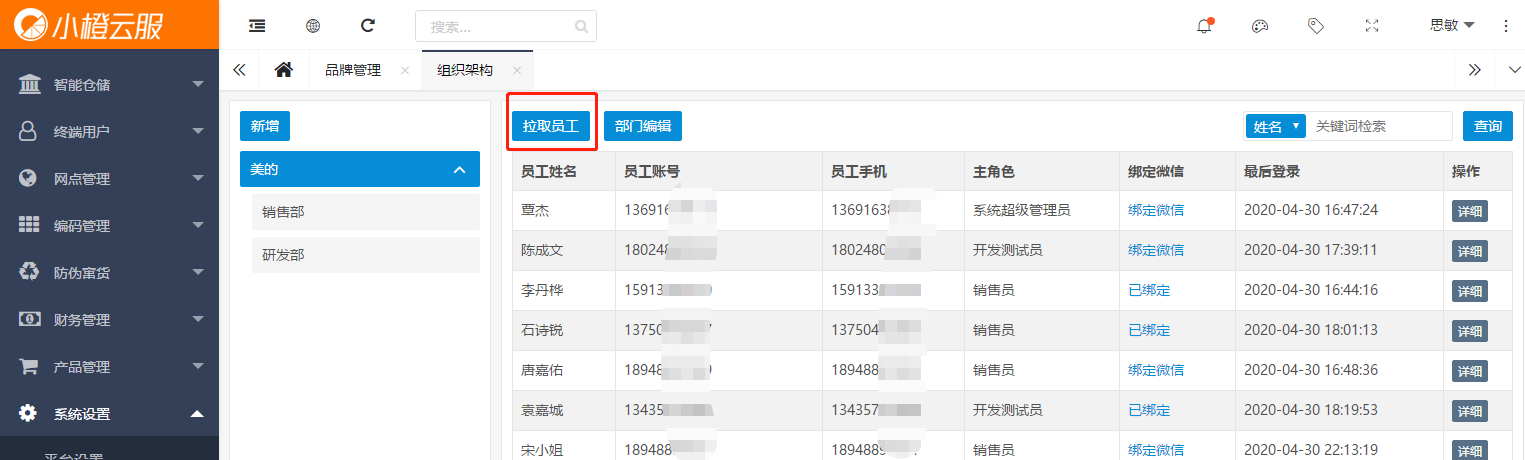
图2-1
2、在“登录账号”项,输入该员工的手机号,然后点击【查询】,如果提示“找不到该账号”,则去创建该账号信息(在登录系统页创建该账号)。创建后再返回此页拉取员工。(如图2-2)
注:“员工岗位”项:如果没有该选项,可先创建部门岗位(如图1-3)。
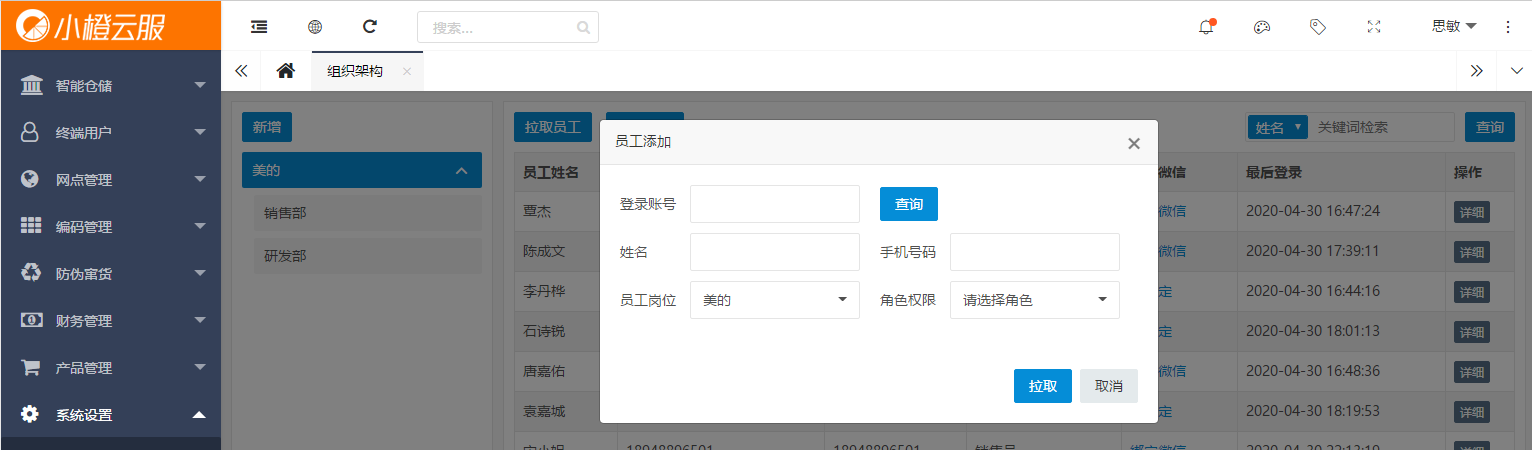
图2-2
3、在“角色权限”项:拉取该员工时,必须选择一个角色赋予该人员,如果没有角色,去创建角色。(如图2-3)
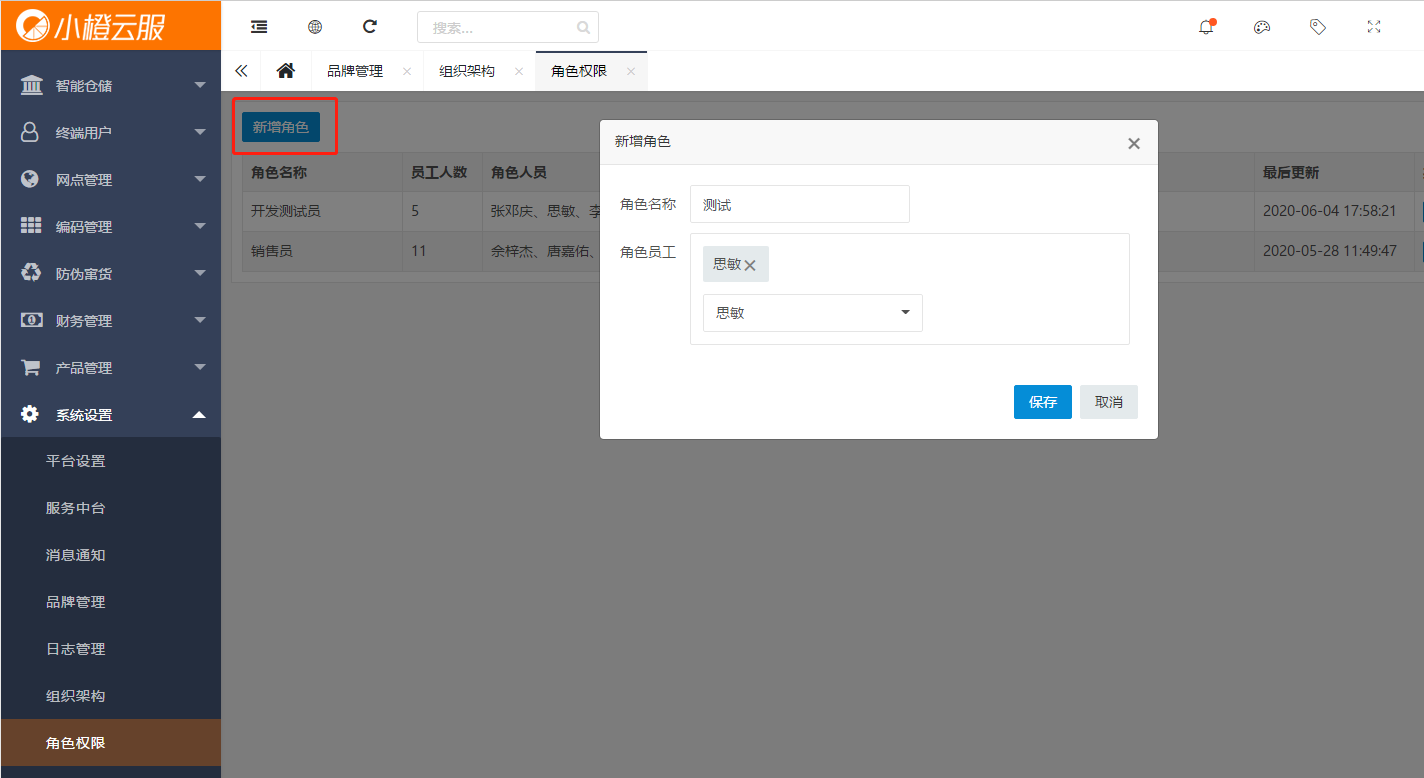
图2-3
4、员工信息。点击列表的右侧【详细】,进入员工信息页。(如图2-4)
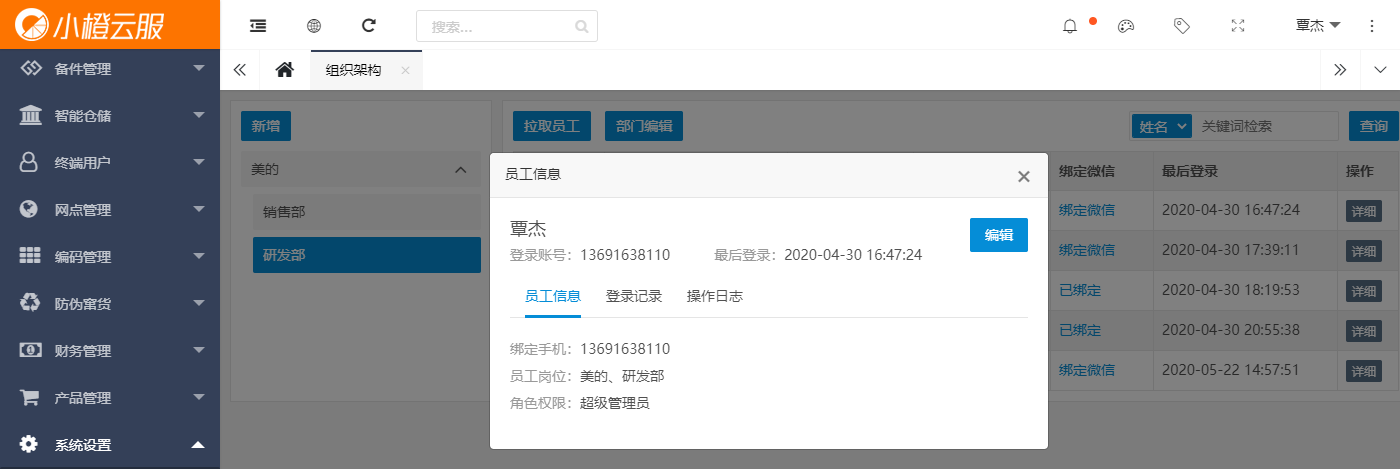
图2-4
5、编辑员工信息并修改权限。点击(如图2-4)窗口页面右上角的【编辑】按钮,进入编辑员工信息和角色编辑页。
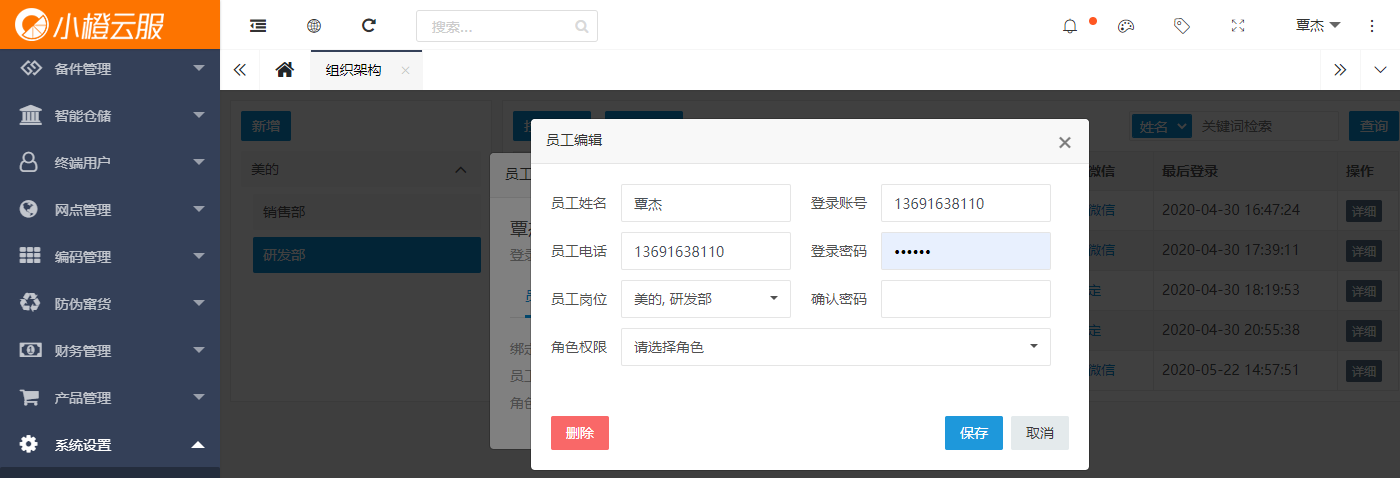
图2-5


